SR-IOV para Hyper-V en W2K12
Hyper-V sobre Windows Server 2012 ó en su versión free de Hyper-V server, implementa una de las mejoras para los nuevos Virtual Switch y sus características avanzadas, siempre y cuando tanto el hardware de red como el sistema operativo e hypervisor lo ofrezcan.
Es SR-IOV algo muy útil para máquinas virtuales con mucha E/S de red.
¿En qué consiste?
Básicamente en asignarle una tarjeta de red física a la máquina virtual sin que esta pase por el hypervisor, una especie de pass-through para las nics de red de tu sistema servidor.
Aquí podemos ver como una máquina virtual accede de forma directa a la nic del servidor mediante SR-IOV sin pasar por Hyper-V.
Requisitos Hardware
La tarjeta de red debe de soporta SR-IOV.
PCI-SIG SR-IOV requiere el soporte del Sistema Operativo y plataforma de hardware. Algunos sistemas soporte SR-IOV a través algunas ranuras PCI Express, pero no en algunas otras ranuras. Se debe consultar la documentación del fabricante para SR-IOV en el sistema.(Al final dejo varias tarjetas de red que soportan SR-IOV)
Requisitos Software
- Entorno Microsoft Hyper-V sobre W2K12
- VMware vSphere 5.1
- Xen
- KVM
Ventajas
- Reduce el uso de CPU hasta en un 50%
- Menor latencia de red, hasta 50%
- Mayor rendimiento de red, hasta 30%
¿Dónde se implementa?
Tarjetas de Red que soportan SR-IOV
- Familia Intel® Controlador Ethernet X540
- Controlador Ethernet Intel® X540-AT1
- Controladora Intel® Ethernet X540-AT2
- Intel 10GbE X520, 1GbE 82576, and 1GbE I350 controllers
- Adaptador de redes convergentes sobre Ethernet Intel® X540 familia
- Adaptador de redes convergentes sobre Ethernet Intel® X540-T1
- Adaptador de redes convergentes sobre Ethernet Intel® X540-T2
- Controlador Intel® 10 Gigabit Ethernet 82599 Familia
- Intel® 82599EB 10 Gigabit Ethernet Controlador Ethernet
- Ethernet Intel® 82599ES 10 Gigabit Ethernet Controller
- Ethernet Intel® 82599EN 10 Gigabit Ethernet
- Adaptador de redes convergentes sobre Ethernet Intel® X520 familia
- Adaptador Intel® Ethernet X520-DA2 para servidor
- Adaptador Intel® Ethernet X520-SR1 para servidor
- Adaptador Intel® Ethernet X520-SR2 para servidor
- Adaptador Intel® Ethernet X520-LR1 para servidor
- Adaptador de servidor Intel® Ethernet X520-T2
- Controlador Ethernet Intel® Familia I350
- Controlador Ethernet Intel® I350-AM4
- Controlador Ethernet Intel® I350-AM2
- Controlador Ethernet Intel® I350-BT2
- Adaptador de servidor Intel® Ethernet I350 familia
- Adaptador de servidor Intel® Ethernet I350-T2
- Adaptador de servidor Intel® Ethernet I350-T4
- Adaptador de servidor Intel® Ethernet I350-F2
- Adaptador de servidor Intel® Ethernet I350-F4
- Controladora Ethernet Gigabit Intel® 82576 Familia
- Controlador Ethernet Gigabit Intel® 82576EB
- Controlador Ethernet Gigabit Intel® 82576NS
- Intel® Gigabit ET/EF Familia de adaptadores para servidor
- Adaptador Intel® Gigabit ET de doble puerto para servidor
- Adaptador Intel® Gigabit EF de doble puerto para servidor
- Intel® Gigabit ET2 de cuatro puertos para servidor Adaptador
- Otros
- Broadcom 10GbE 57712 controller
- Emulex 10GbE OneConnect controller
Finalmente os adjunto un interesante enlace que explica como un controlador Ethernet de Intel que soporta SR-IOV da apoyo a un entorno virtualizado.

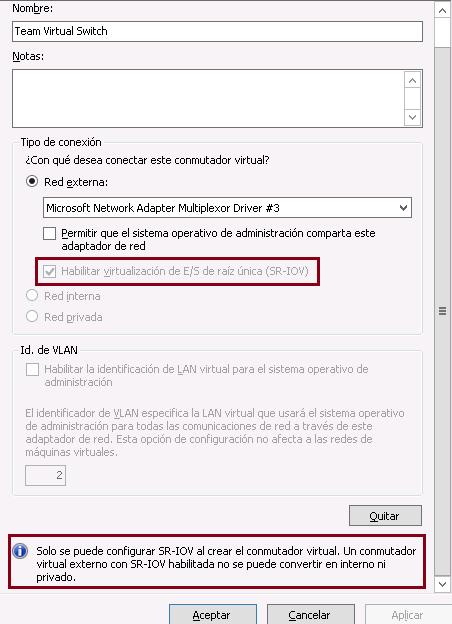
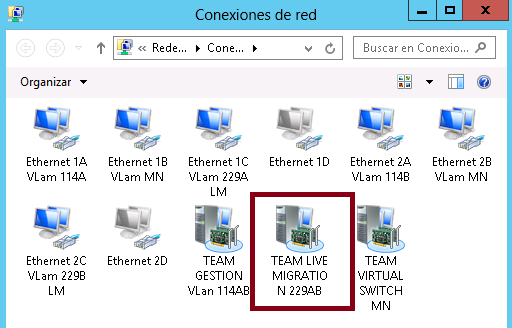
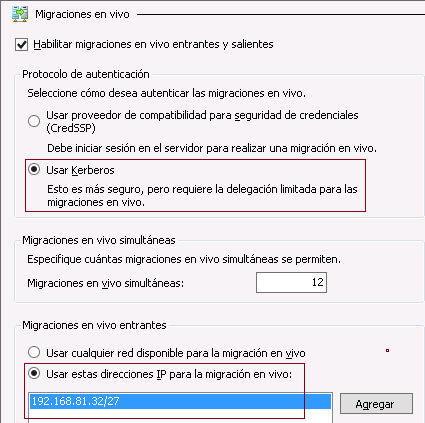
Comentarios recientes